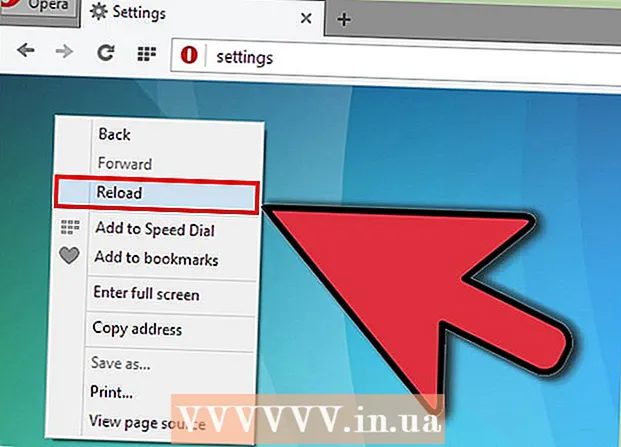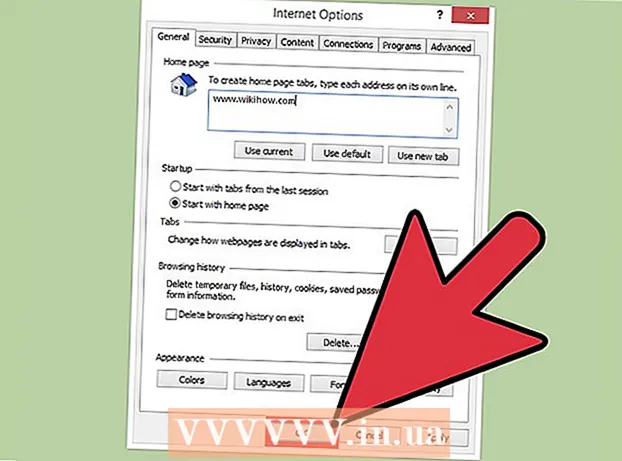Autorius:
Janice Evans
Kūrybos Data:
3 Liepos Mėn 2021
Atnaujinimo Data:
1 Liepos Mėn 2024
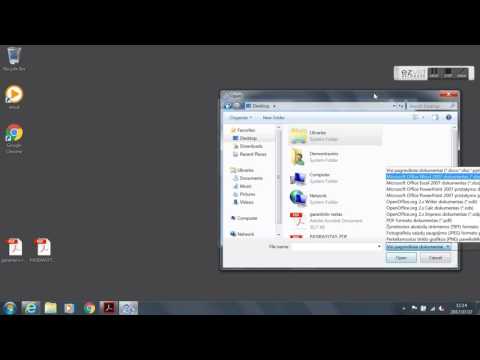
Turinys
Šiame straipsnyje bus parodyta, kaip pridėti parašą „Adobe Reader“.
Žingsniai
 1 Atidarykite dokumentą, prie kurio norite pridėti parašą.
1 Atidarykite dokumentą, prie kurio norite pridėti parašą. 2 Spustelėkite „Žiūrėti“ - „Pasirašyti“.
2 Spustelėkite „Žiūrėti“ - „Pasirašyti“. 3 Atsidariusiame skydelyje (dešinėje) spustelėkite „Vieti parašą“.
3 Atsidariusiame skydelyje (dešinėje) spustelėkite „Vieti parašą“. 4 Atsidarys langas, kuriame bus klausiama apie parašo įvedimo būdą. Yra keturi įvesties būdai:
4 Atsidarys langas, kuriame bus klausiama apie parašo įvedimo būdą. Yra keturi įvesties būdai:  5 „Įveskite mano parašą“ - tokiu atveju įvedate vardą ir programa sukuria parašą.
5 „Įveskite mano parašą“ - tokiu atveju įvedate vardą ir programa sukuria parašą. 6 „Naudokite internetinę kamerą“ - šiuo atveju naudokite savo internetinę kamerą, kad užfiksuotumėte parašo vaizdą.
6 „Naudokite internetinę kamerą“ - šiuo atveju naudokite savo internetinę kamerą, kad užfiksuotumėte parašo vaizdą. 7 „Nubrėžkite mano parašą“ - tokiu atveju galite nupiešti parašą.
7 „Nubrėžkite mano parašą“ - tokiu atveju galite nupiešti parašą. 8 „Naudoti vaizdą“ - tokiu atveju galite įkelti parašo atvaizdą.
8 „Naudoti vaizdą“ - tokiu atveju galite įkelti parašo atvaizdą. 9 Pasirinkę parašo įvedimo būdą, paspauskite „Priimti“ ir parašas bus įterptas ten, kur yra žymeklis. Parašą galite vilkti spustelėję jį kairiuoju pelės klavišu.
9 Pasirinkę parašo įvedimo būdą, paspauskite „Priimti“ ir parašas bus įterptas ten, kur yra žymeklis. Parašą galite vilkti spustelėję jį kairiuoju pelės klavišu.  10 Jei parašas jūsų netenkina, dešiniuoju pelės mygtuku spustelėkite jį ir pasirinkite „Ištrinti“.
10 Jei parašas jūsų netenkina, dešiniuoju pelės mygtuku spustelėkite jį ir pasirinkite „Ištrinti“. 11 Jei norite pridėti kitą parašą, atidarykite išskleidžiamąjį meniu šalia parinkties „Padėti parašą“ ir spustelėkite „Išvalyti išsaugotą parašą“.
11 Jei norite pridėti kitą parašą, atidarykite išskleidžiamąjį meniu šalia parinkties „Padėti parašą“ ir spustelėkite „Išvalyti išsaugotą parašą“. 12 Dabar spustelėkite „Padėti parašą“ ir pakartokite 5–8 veiksmus, kad pridėtumėte savo parašą.
12 Dabar spustelėkite „Padėti parašą“ ir pakartokite 5–8 veiksmus, kad pridėtumėte savo parašą.
Įspėjimai
- Naudokite tik savo parašą.